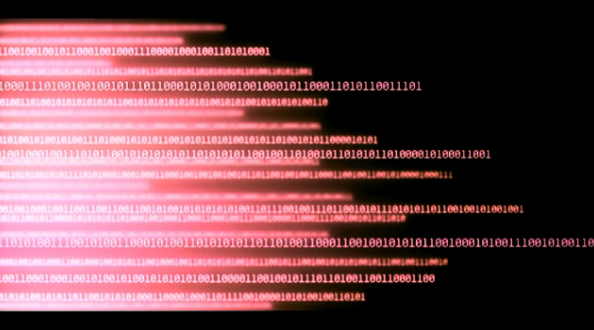カテゴリーを細かく仕分けができるプラグインは「Adjust Admin Categories」です。
「Adjust Admin Categories」は記事編集画面の横にあるカテゴリーに親カテゴリーと子カテゴリーを作って整理したい人向けのプラグインです。
カテゴリープラグインのインストールと設定方法
まず、管理ページのプラグインから新規追加します。

「プラグインの検索」から「Adjust Admin Categories」で検索して「Adjust Admin Categories」を選択。
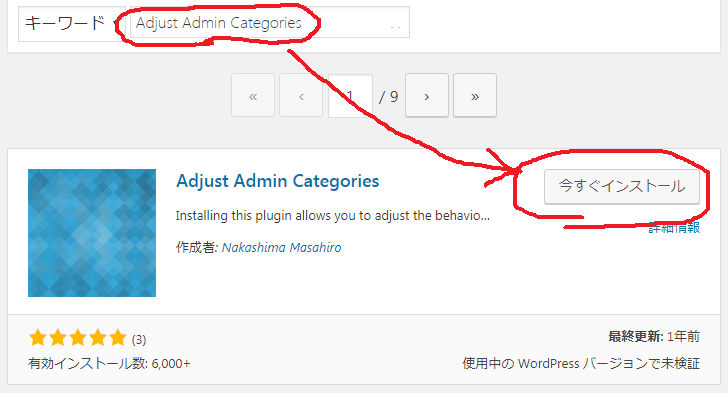
「今すぐインストール」→「プラグインを有効化する」でダウンロード完了
ダウンロードが終わったら管理ページの設定のほうに進みましょう。
設定から「Adjust Categories」に選択します。
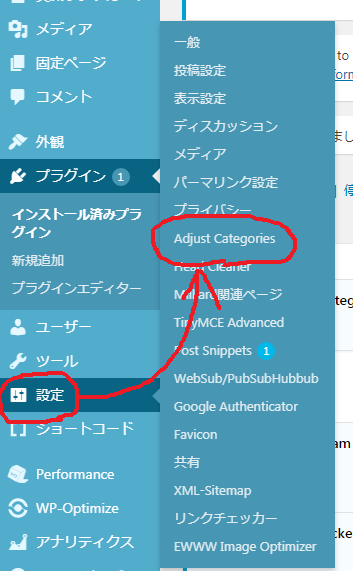
Adjust Admin Categories 設定画面へ
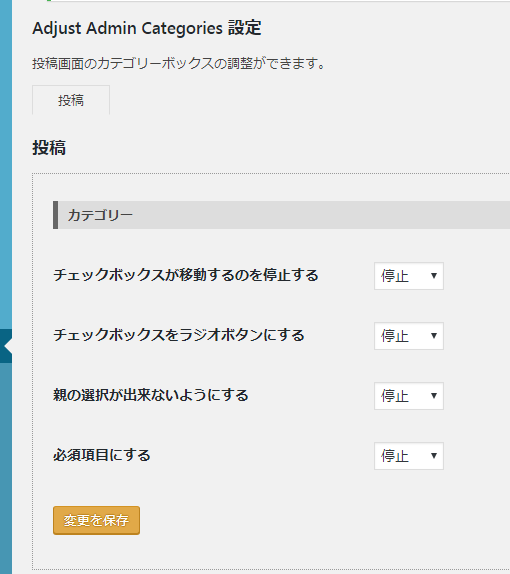
この画面はプラグインを有効化しても機能が無効のままになっています。
「チェックボックスが移動するのを停止する」を有効化する前提でそれぞれの機能を有効化してみましょう。
子カテゴリーの作り方
子カテゴリーの作り方は2つあります。
まず、1つは記事編集画面の横にあるカテゴリーから子カテゴリーの名前を入力して「親カテゴリー」を選んだあと、「新規カテゴリーを追加」にクリックします。
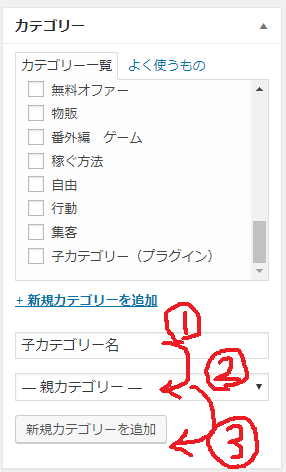
2つは、「投稿」→「カテゴリー」からカテゴリー編集画面を開きます。
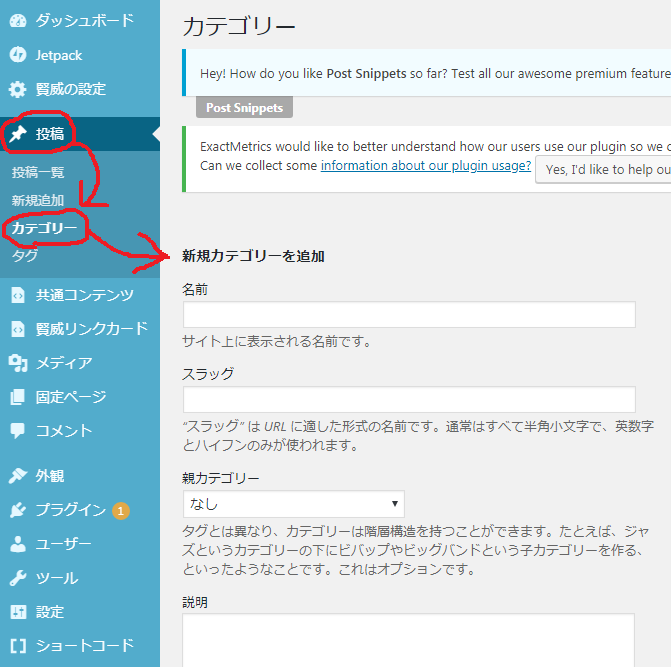
あとは新規カテゴリーを追加に書かれている説明を1つ1つ読んで入力するだけです。
必要な情報を入力したあと、「新規カテゴリーを追加」にクリックしたら記事編集画面に移動してカテゴリーを確認してみましょう。
Adjust Admin Categories 設定に4つの機能を有効化した状態を画像で確認してみましょう。
チェックボックスが移動するのを停止する(有効化)

チェックボックスをラジオボタンにする(有効化)
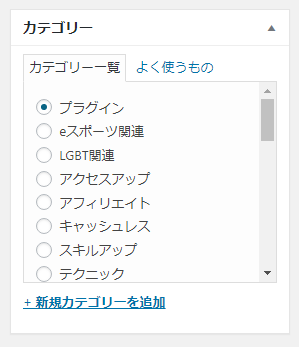
親の選択が出来ないようにする(有効化)
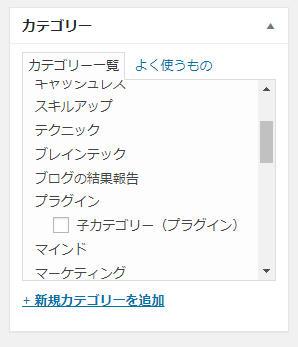
そんな感じで「Adjust Admin Categories」は親カテゴリーと子カテゴリーを作って細かくカテゴリーを整理したい人向けのプラグインです。
子カテゴリーを作って複雑したくない方は無理にインストールをする必要はありません。
記事編集画面にあるカテゴリーをちょっとした工夫をしたい人にとっては非常に役に立つプラグインなので活用してみましょう。
以上になりますが、親と子のカテゴリーの階層を求める方はオススメします。
プラグインのまとめ記事がありますので紹介します。
Error